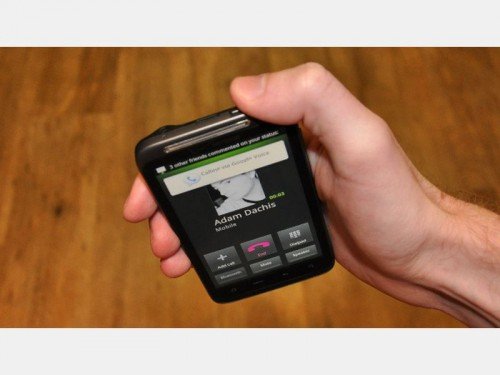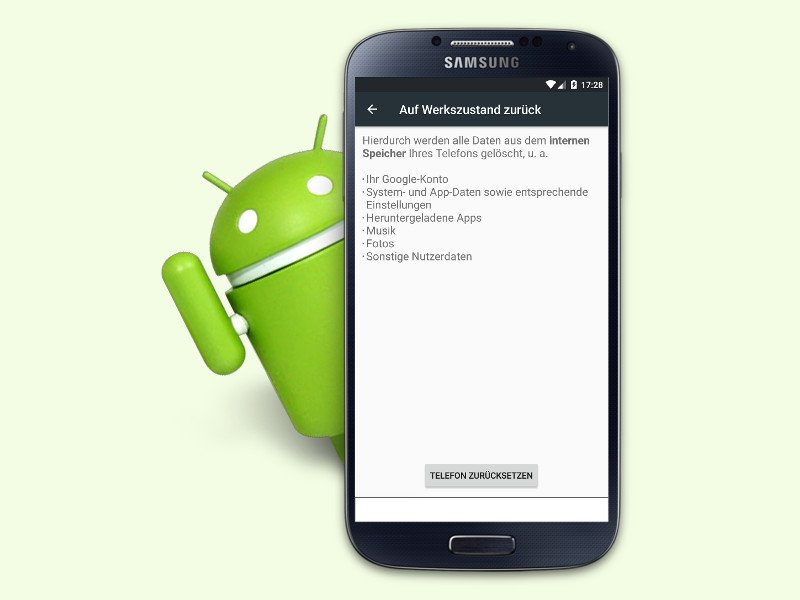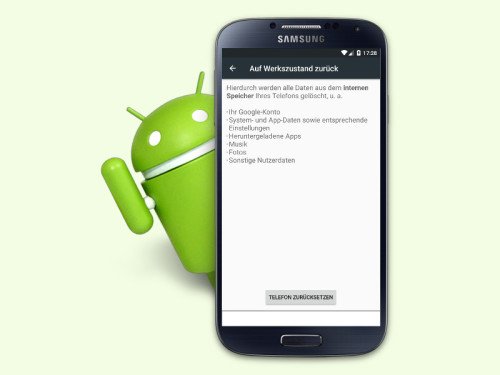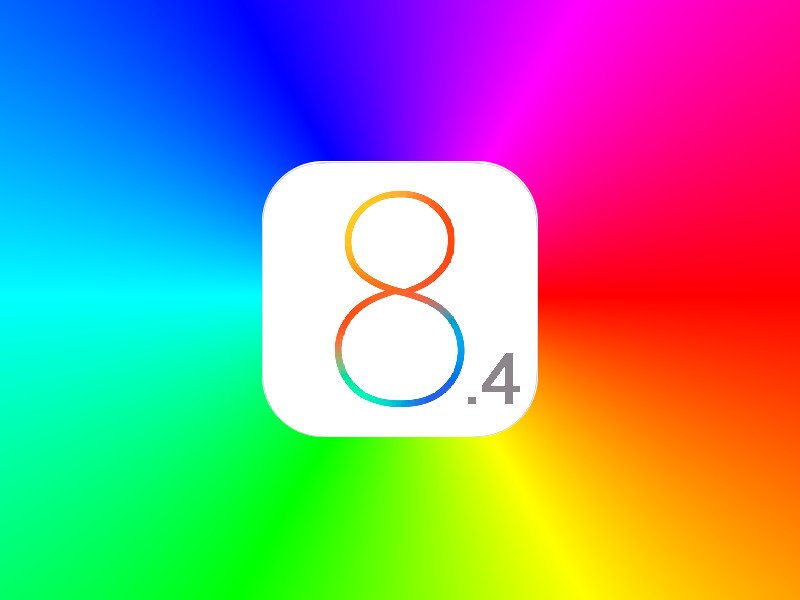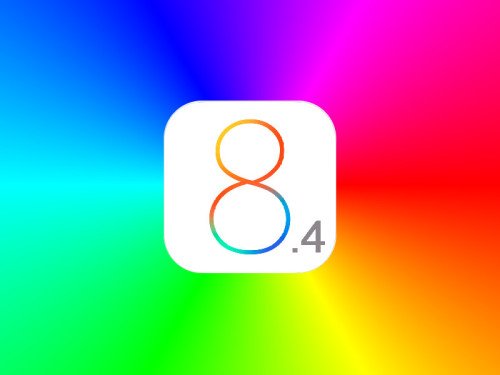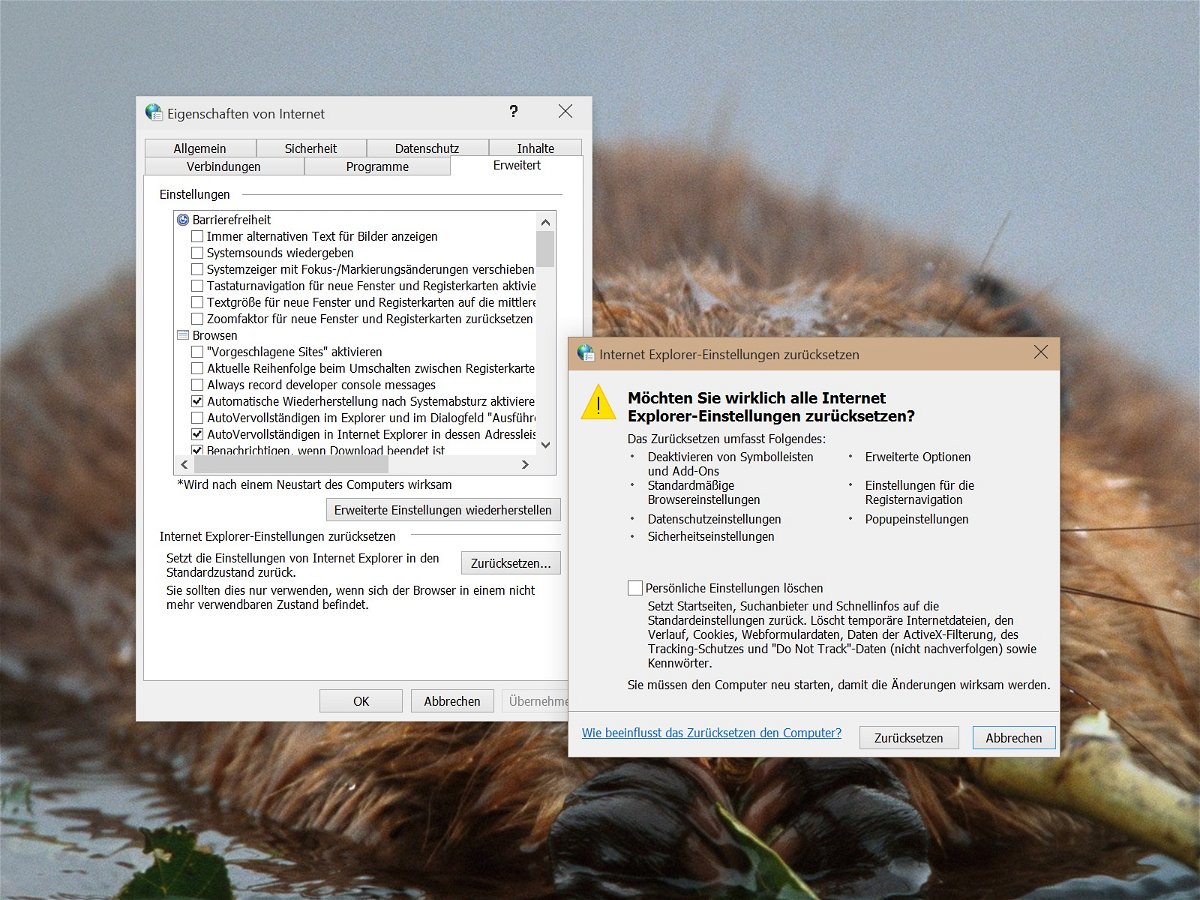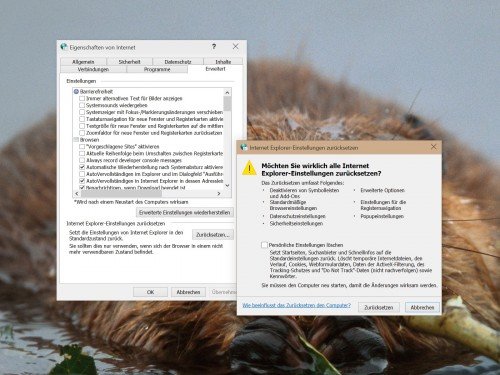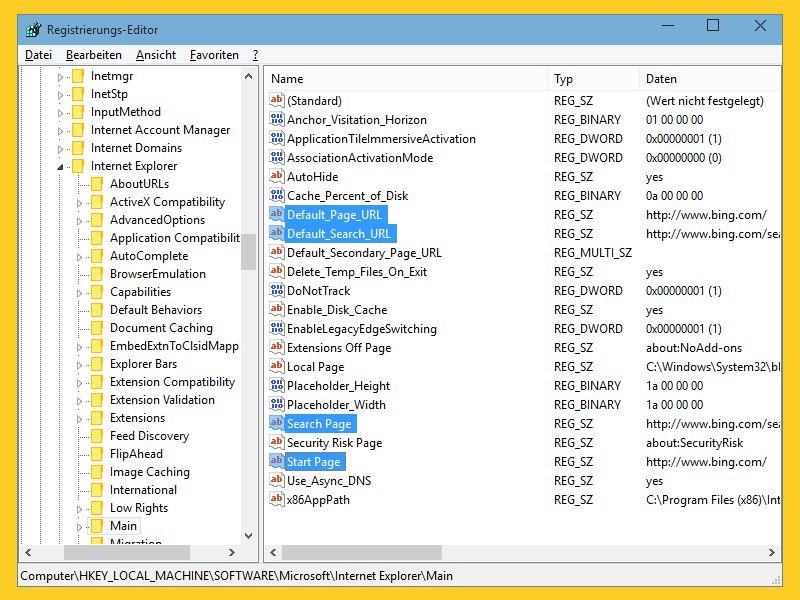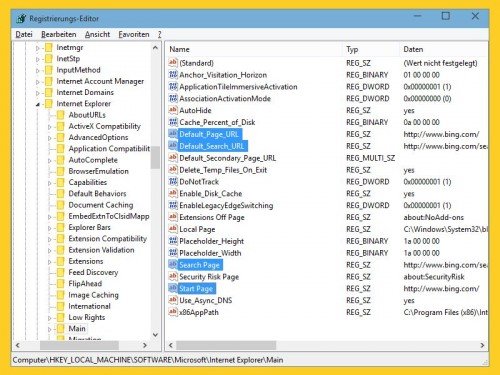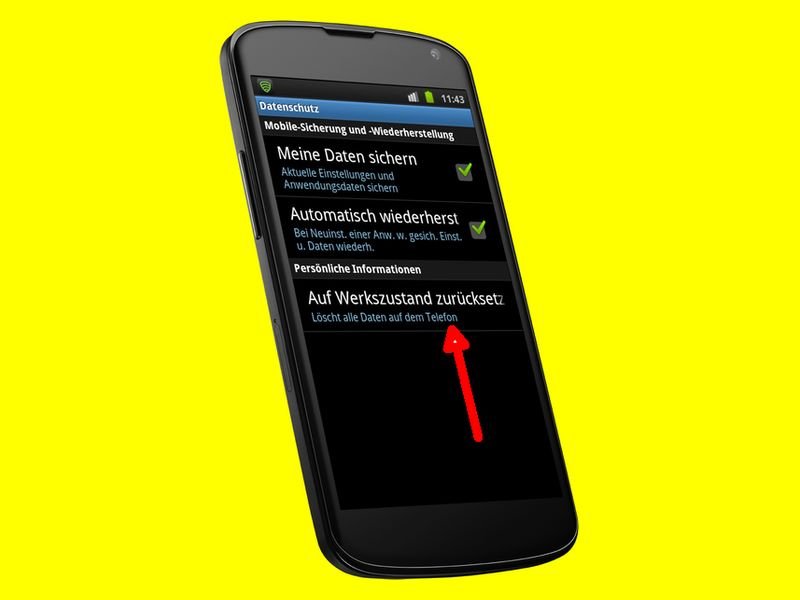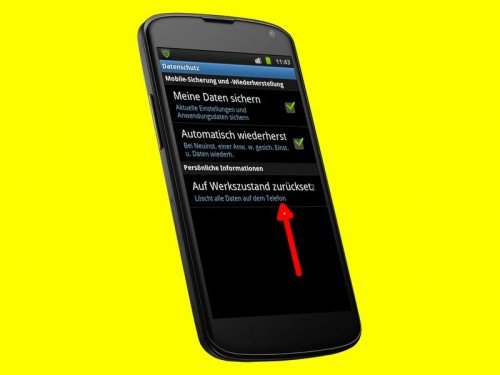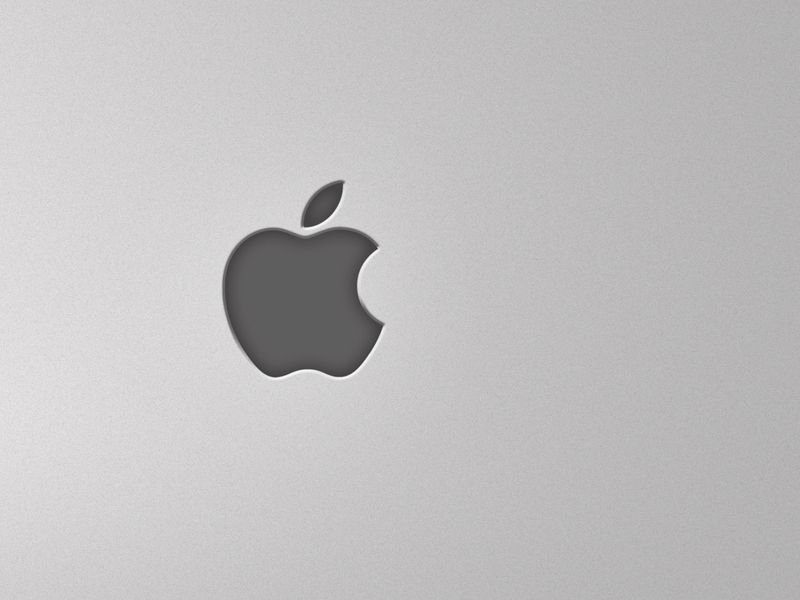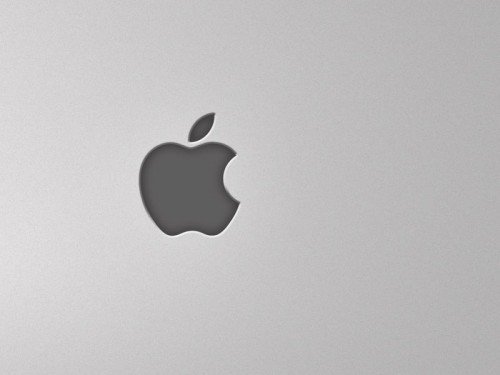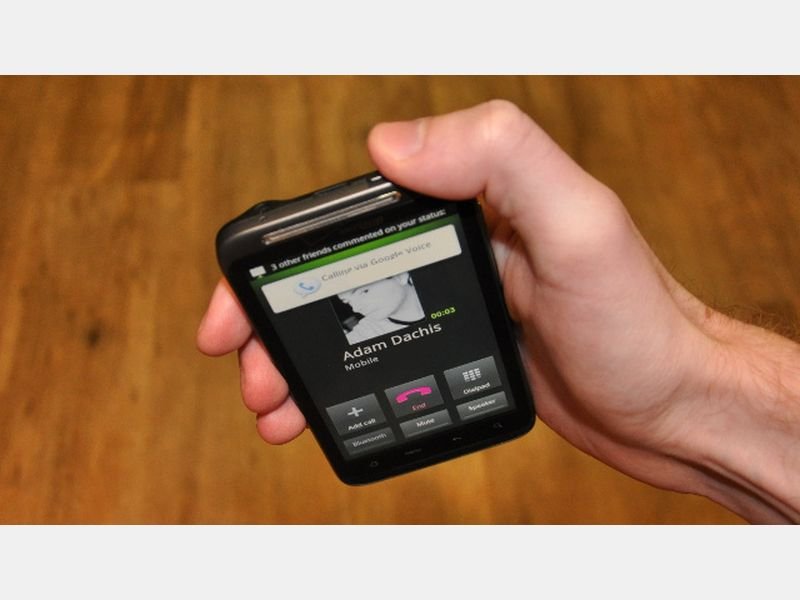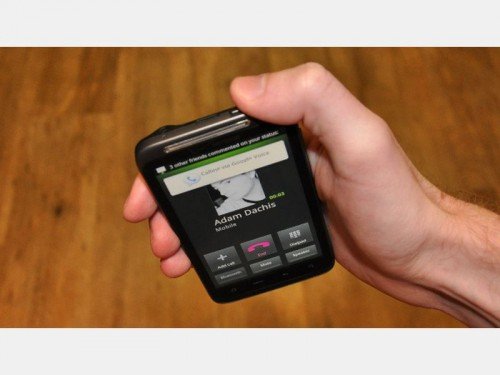18.08.2016 | macOS
Unten im Dock bietet macOS Programme und Fenster an, die schnell erreichbar sein sollen. Wie genau diese Leiste aussehen soll, kann der Benutzer weitgehend selbst bestimmen. Auf Wunsch lässt sich das Dock aber auch wieder zurücksetzen. Dann ist alles wieder wie zu Beginn.
Das Dock kann am einfachsten per Terminal zurückgesetzt werden. Dazu die folgenden Schritte ausführen:
- Zuerst gleichzeitig [Cmd]+[Leer] drücken. Die Spotlight-Suche erscheint.
- Jetzt Terminal eintippen und mit [Enter] aufrufen.
- In das Terminal-Fenster nun folgende Kommandos eintippen:
defaults delete com.apple.dock; killall Dock [Enter]
Nun verschwindet das Dock kurz und erscheint dann direkt wieder. Sämtliche Anpassungen sind jetzt zurückgesetzt.

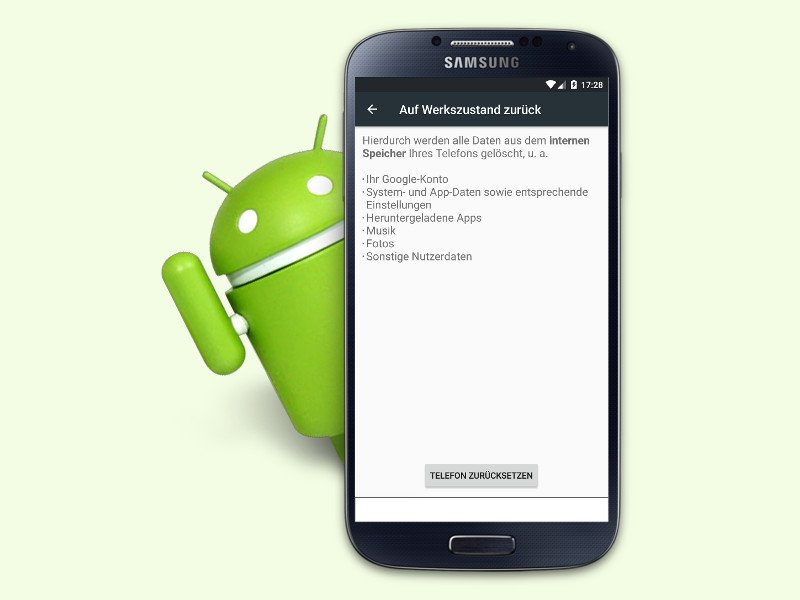
04.12.2015 | Android
Wer sein altes Handy verkaufen will, sollte sichergehen, dass keine persönlichen Daten mehr darauf gespeichert sind, die andere interessieren könnten. Welche Schritte nötig sind, damit nichts Privates mehr lesbar ist, zeigt dieser Tipp.
Um sein Android-Handy komplett zu löschen, führt man folgende Schritte aus:
- Zu allererst sollte das Anlegen einer Komplett-Sicherung (Backup) oberste Pflicht sein. Könnte ja sein, dass man später doch noch Daten vom Handy braucht.
- Jetzt wird der gesamte Inhalt des Geräts verschlüsselt, sprich, in einen ohne das zugehörige Passwort schwer entzifferbaren Datensalat verwandelt. Um ein Android-Handy zu verschlüsseln, schließt man das Handy an den Strom an. Dann auf Einstellungen, Sicherheit, Bildschirmsperre tippen. Hier PIN oder Passwort hinterlegen. Anschließend wird das Gerät mit Einstellungen, Sicherheit, Telefon verschlüsseln kodiert. Das kann eine ganze Weile dauern.
- Zum Schluss startet man das Zurücksetzen auf Werkseinstellungen, indem auf Einstellungen, Sichern und Zurücksetzen, Auf Werkszustand zurück getippt wird. Jetzt die Warnung lesen und mit Fingertipp auf Alles löschen und Eingabe der PIN oder des Passworts bestätigen.
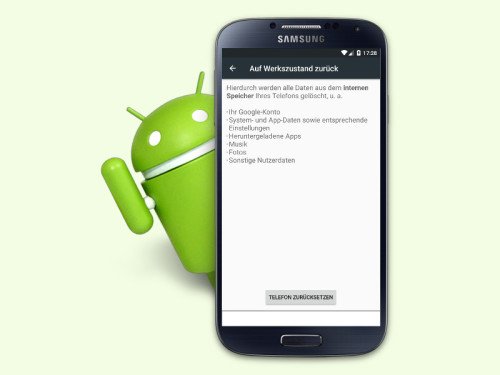
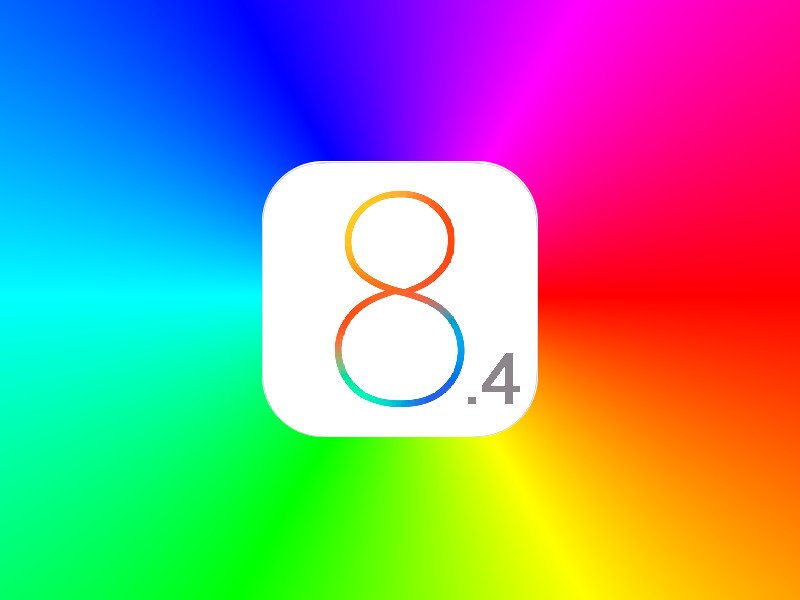
09.07.2015 | iOS
Nach der Aktualisierung eines iPhones oder iPads auf iOS 8.4 berichten einige Nutzer über Fehler bei der Nutzung der Ortungsfunktion GPS. Hier einige Ansätze zur Lösung dieses Problems.
- iPhone zurücksetzen
Home-Button und Einschaltknopf gedrückt halten. Loslassen, sobald das Apple-Logo erscheint.
- Standortdienste aus- und wieder einschalten
Auf „Einstellungen, Privatsphäre, Ortungsdienste“ tippen. Hier findet sich der entsprechende Schalter. Dann Variante 1 ausführen, dann Schalter wieder einschalten.
- Netzwerk-Einstellungen zurücksetzen
Auf „Einstellungen, Allgemein, Zurücksetzen, Netzwerk-Einstellungen zurücksetzen“. Nach Eingabe des Passcodes werden die Einstellungen zurückgesetzt.
- Alles zurücksetzen und als neues iPhone aufsetzen
Hilft alles nicht, muss man den harten Weg einschlagen. Das geht am einfachsten per iTunes, hier findet sich der passende Zurücksetzen-Knopf. Aber Achtung: Unbedingt sämtliche Fotos und sonstigen Daten vorher sichern!
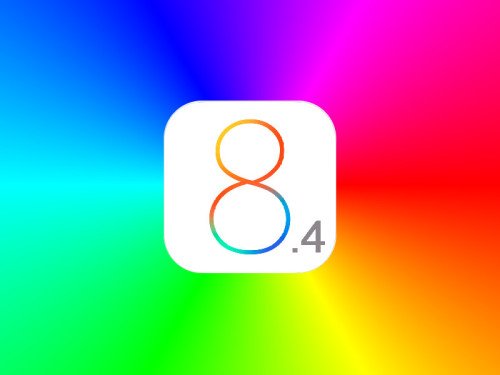
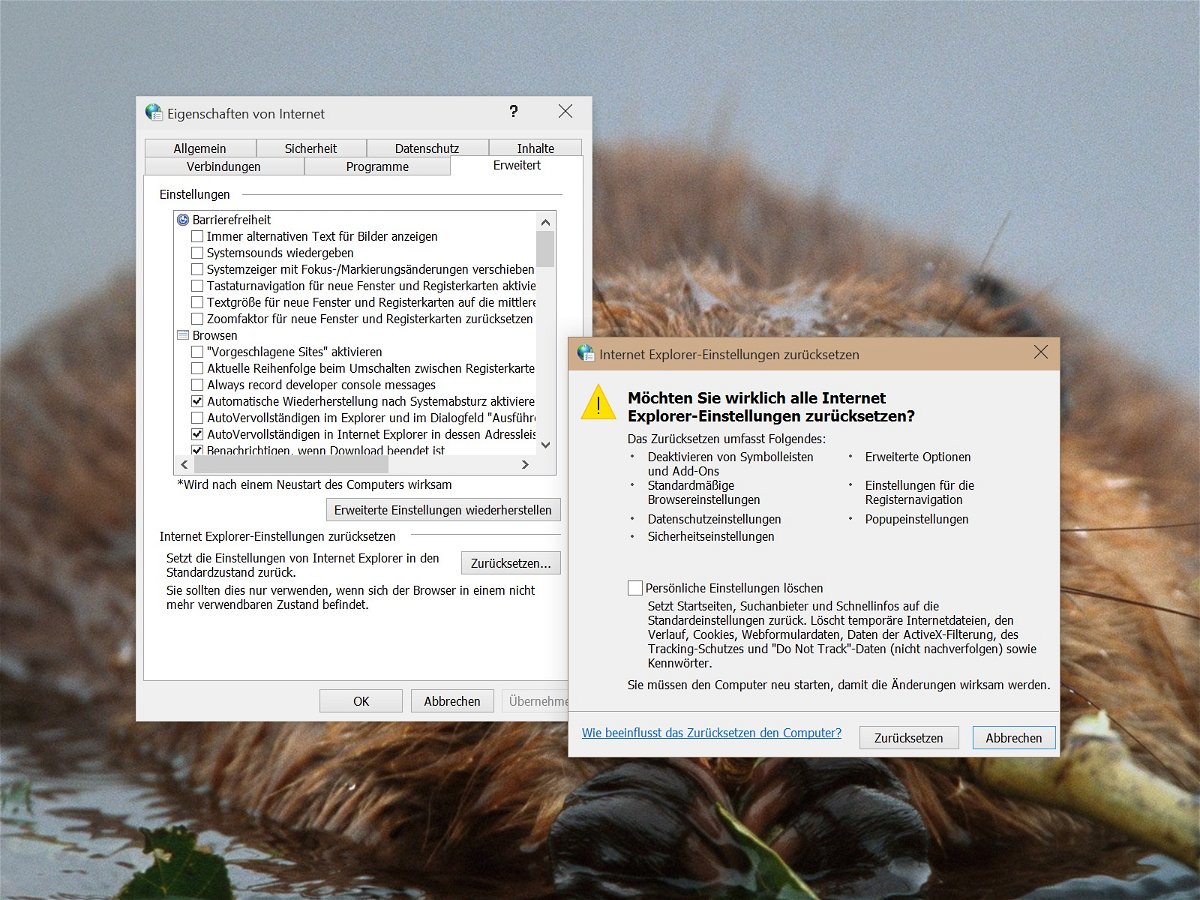
08.04.2015 | Windows
Wer Probleme mit Internet Explorer oder dem Netzwerk hat, kann alle Internet-Einstellungen in Windows auf einmal zurücksetzen. Wie geht man am besten vor?
Zum Zurücksetzen der Internet-Einstellungen in Windows zuerst alle Fenster von Internet Explorer und Windows Explorer schließen. Anschließend ein neues Internet-Explorer-Fenster öffnen, dann oben rechts auf das Zahnradsymbol klicken. Hier im Menü folgt ein Klick auf „Internetoptionen“.
Jetzt zum Tab „Erweitert“ schalten und dort auf „Zurücksetzen“ klicken. Ein neues Fenster erklärt dann alles, was gelöscht und zurückgesetzt wird. Zum Schluss den Computer neu starten, fertig.
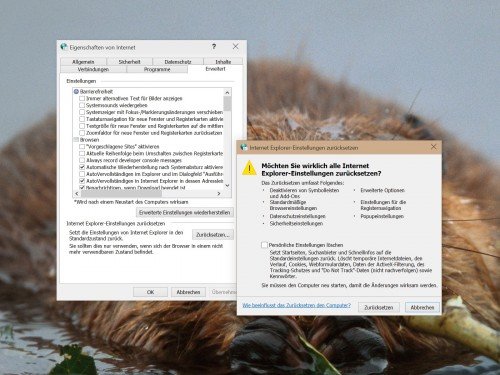
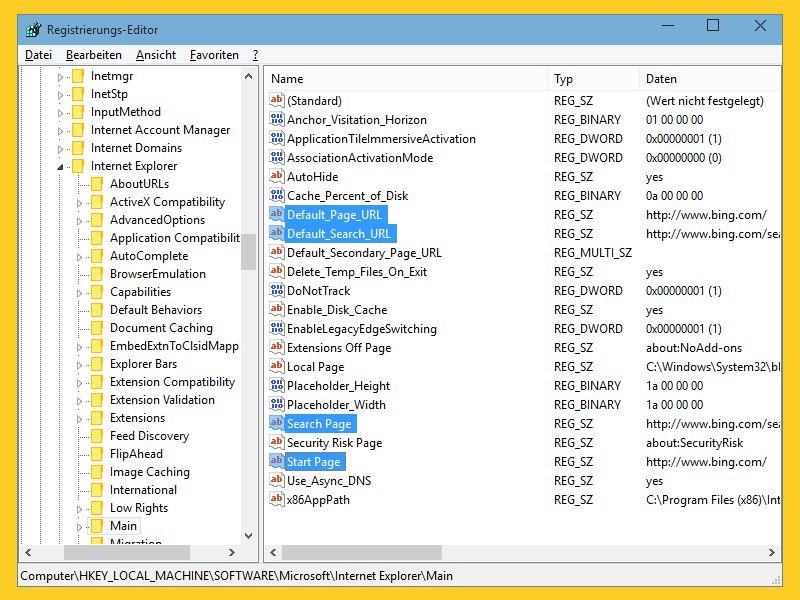
28.01.2015 | Tipps
Funktioniert der IE-Browser nicht mehr korrekt, kann man alle Einstellungen zurücksetzen. Danach erscheint immer noch eine dubiose Startseite oder ein seltsamer Suchanbieter? Dann müssen die Standardwerte in der Registrierungs-Datenbank repariert werden.
Um die IE-Standardwerte wieder korrekt zu hinterlegen, geht man in Windows XP, Vista, 7, 8 und 8.1 besonders sorgfältig vor, denn falsch ausgeführte Korrekturen können das ganze System beschädigen. Als Erstes [Windows] + [R] drücken, regedit eingeben und mit „OK“ bestätigen. Dann links zum Pfad „HKEY_LOCAL_MACHINE, SOFTWARE, Microsoft, Internet Explorer, Main“ navigieren.
Auf der rechten Seite jetzt auf die folgenden Einträge doppelklicken, falls vorhanden, und jeweils den angegebenen Wert eintippen:
- Default_Page_URL: https://www.bing.com/
- Start Page: https://www.bing.com/
- Default_Search_URL: https://www.bing.com/search?q={searchTerms}
- Search Page: https://www.bing.com/search?q={searchTerms}
Zum Schluss den Registrierungs-Editor schließen und die IE-Einstellungen nochmals über die Internetoptionen zurücksetzen, indem man [Windows] + [R] drückt, inetcpl.cpl eintippt, auf „OK“ klickt, zum Tab „Erweitert“ wechselt und dort auf „Zurücksetzen…“ klickt. Nach einem Neustart des Browsers sollten sich keine verdächtigen Start- oder Suchseiten mehr finden.
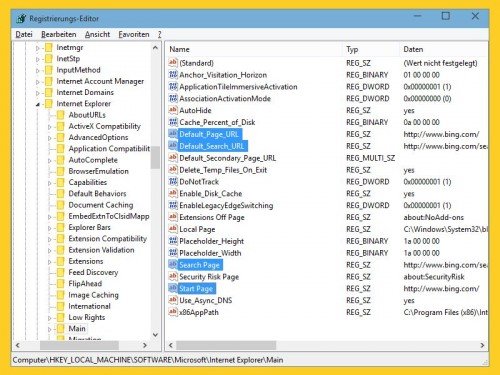
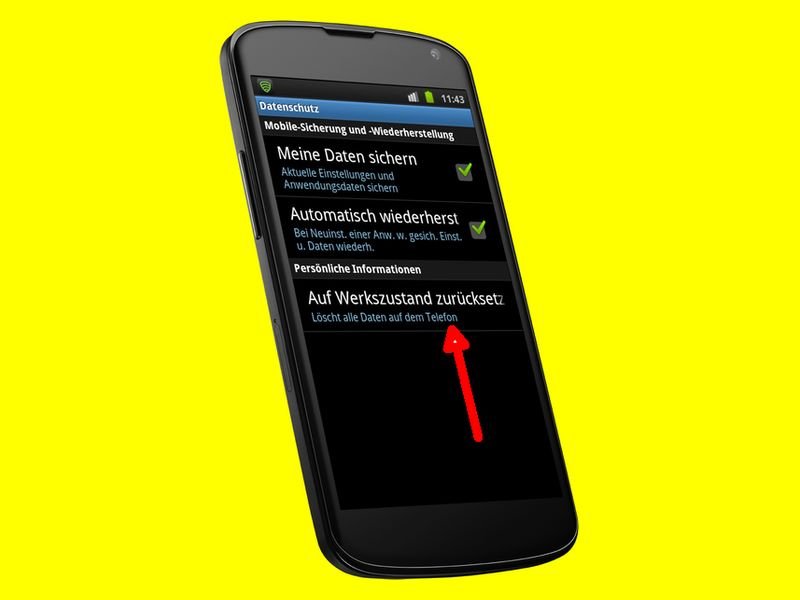
17.01.2015 | Tipps
Wer ein Android-Handy oder Tablet hat und es nicht mehr nutzt, sollte die privaten Daten vor dem Verkauf oder der Weitergabe an jemand anders löschen. Am einfachsten geht das, indem man das Gerät auf Werkseinstellungen zurücksetzt.
Zuvor ist es gut, Fotos, Kontakte und andere wichtige Daten von dem Android-Gerät herunter zu kopieren (also zu sichern). Nach dem Zurücksetzen des Systems ist das Mobilgerät bereit für seinen neuen Besitzer.
In der neusten Android-Version öffnet man die Einstellungen, tippt auf „Sichern & Zurücksetzen“ und wählt schließlich die Funktion „Auf Werkseinstellungen zurücksetzen“. Eventuell muss der Passcode eingegeben werden. Das Gerät startet dann neu, löscht alle Daten, und startet zum Schluss nochmals neu.
Extra-Tipp: Bei HTC- und Samsung-Handys heißt der Menüeintrag „Einstellungen, Speicher, Auf Werkszustand zurücksetzen“.
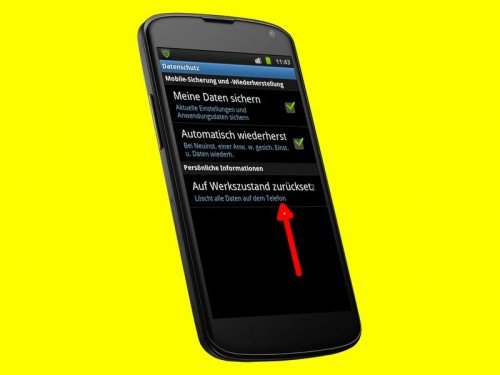
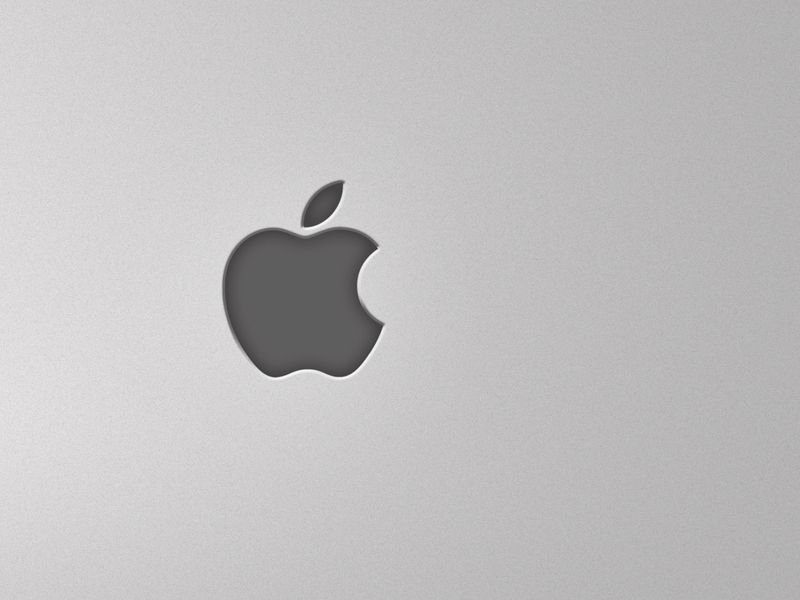
06.01.2015 | Tipps
Als Apple-Nutzer braucht man die Anmeldedaten für die eigene Apple-ID ständig. Dumm, wenn man sich dann nicht mehr an das korrekte Passwort erinnern kann. Schnell hat man sich nicht nur aus dem iCloud-Webdienst ausgesperrt, sondern kann auch auf den iTunes Store nicht mehr zugreifen.
Das vergessene Kennwort lässt sich über die Apple-Webseite https://iforgot.apple.com/ zurücksetzen. Das klappt von jedem Computer oder Mobilgerät mit Internetzugriff. Dazu einfach die betreffende Apple-ID (E-Mail-Adresse des Accounts) eingeben und auf „Weiter“ klicken oder tippen. Anschließend werden die Antworten auf die hinterlegten Sicherheitsfragen abgefragt. Zum Schluss legt man ein neues Kennwort fest – fertig.
Alternativ zum webbasierten Passwort-Reset ist der Apple-Support auch per Telefon erreichbar. Die korrekte Telefonnummer finden Sie auf dieser Webseite: https://getsupport.apple.com/Issues.do.
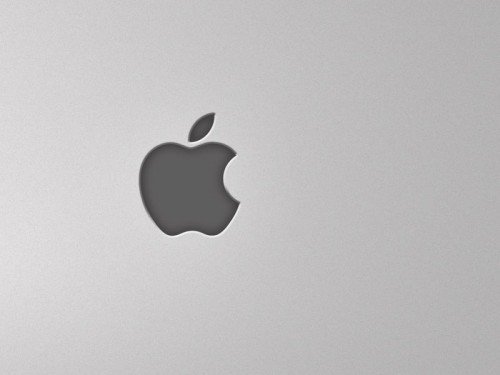
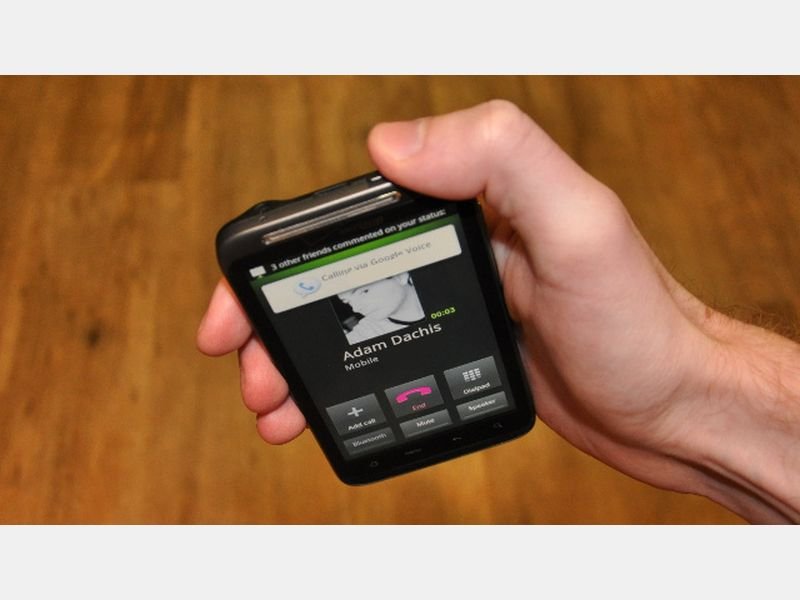
17.12.2014 | Android
Viele Smartphones und Tablet-PCs sind mit dem Betriebssystem Android von Google ausgestattet. Reagiert das Mobilgerät nicht mehr auf Benutzereingaben, wird es Zeit, Android neu zu starten.
Dieser erzwungene Neustart klappt mithilfe der Ein-/Ausschalter-Taste am Gehäuse. Diese Taste gedrückt halten. Das führt zunächst zur Anzeige des Herunterfahren-Dialogfelds. Wird die Taste weiterhin gedrückt gehalten, startet das System schließlich neu.
Achtung: Dieser harte Reset sollte unbedingt vermieden werden, denn die ausgeführten Apps erhalten keine Chance, ihre Daten noch vorher zu speichern.